Как обезопасить вход на сайт Joomla 4 с помощью двухфакторной аутентификации?
- Что такое двухфакторная аутентификация?
- Шаги по настройке 2-х факторной системы аутентификации на сайтах Joomla 4.
- 2. Включите два фактора для пользователей
- Узнайте больше о Joomla 4:
Joomla 4 был выпущен для тестирования, и даже он все еще находится в стадии разработки, мы уже видим много новых функций и улучшений. Joomla 4 будет иметь лучшую систему безопасности, требуя минимум PHP 7, используя новые технологии, удаляя устаревшие функциональные возможности ... чтобы помочь защитить веб-сайты на основе Joomla 4.
В этом сообщении мы расскажем вам, как обезопасить вход на сайт Joomla 4 с помощью встроенной двухфакторной системы аутентификации - эта функция была впервые представлена в Joomla 3.2.0.
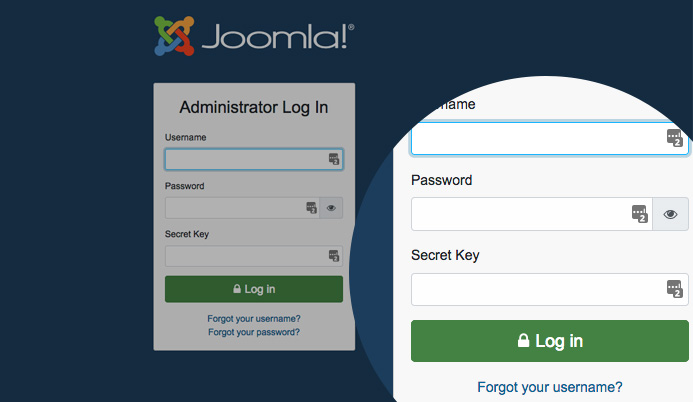
Joomla 4 двухфакторная аутентификация
Что такое двухфакторная аутентификация?
Короче говоря, двухфакторная аутентификация - это защита вашего входа в систему с помощью вторичного секретного кода, который меняется каждые 30 секунд. Вы можете использовать свое мобильное устройство и приложение Google Authenticator для создания этого кода.
Шаги по настройке 2-х факторной системы аутентификации на сайтах Joomla 4.
1. Включить двухфакторные плагины
Поддерживаются 2 факторных сервиса аутентификации: Google Authenticator и Yubikey, они встроены в ядро Joomla (начиная с версии Joomla 3.2 и выше) с использованием двух двухфакторных плагинов:
- Двухфакторная аутентификация - Google Authenticator
- Двухфакторная аутентификация - YubiKey
Из серверной части перейдите в раздел расширения → плагины и найдите эти плагины. Вы можете включить сервис, который вы хотите или использовать, можете использовать оба одновременно.
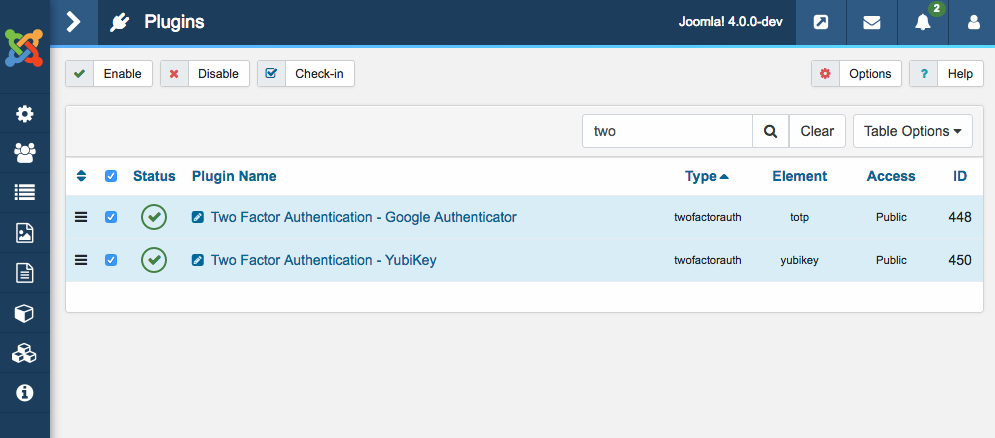
Включить Joomla 4 двухфакторные плагины аутентификации
Вы всегда можете отключить плагин двухфакторной аутентификации или настроить его только для использования бэкэндом.
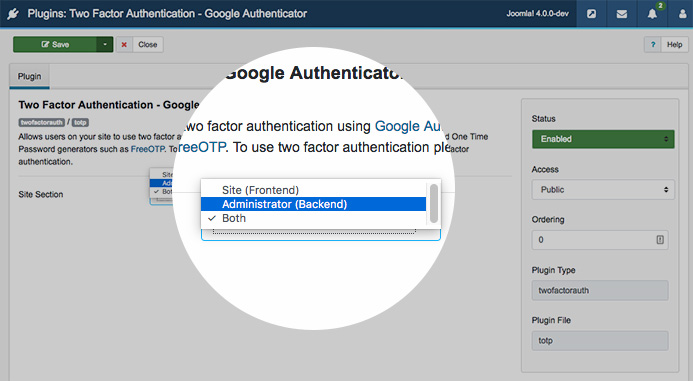
Настроить плагин двухфакторной аутентификации
Узнайте больше об аутентификации Google Authenticator и YubiKey
- Двухфакторная аутентификация YubiKey
Позволяет пользователям на вашем сайте использовать двухфакторную аутентификацию с использованием аппаратного токена YubiKey. Пользователям нужен собственный Yubikey, доступный из https://www.yubico.com/ , Для использования двухфакторной аутентификации пользователи должны отредактировать свой профиль пользователя и включить двухфакторную аутентификацию. - Двухфакторная аутентификация Google Authenticator
Позволяет пользователям на вашем сайте использовать двухфакторную аутентификацию с использованием Google Authenticator или других совместимых генераторов одноразовых паролей на основе времени, таких как FreeOTP. Чтобы использовать двухфакторную аутентификацию, отредактируйте профиль пользователя и включите двухфакторную аутентификацию.
2. Включите два фактора для пользователей
Как только плагины включены, двухфакторная аутентификация станет доступной для всех пользователей, и вы можете настроить двухфакторную аутентификацию в подробностях пользователя для каждого пользователя.
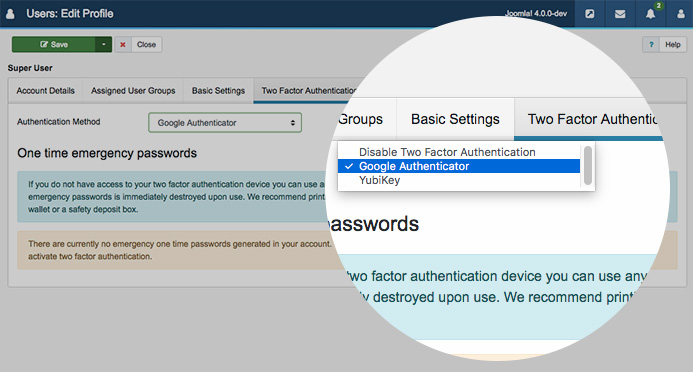
Включить двухфакторную аутентификацию для пользователей
Google Authenticator
При выборе Google Authenticator вы увидите полные инструкции с 3 шагами, чтобы активировать Google authenticator для пользователя.
- Шаг 1 - установите google authenticator или совместимое приложение на свой смартфон или компьютер
- Шаг 2 - добавьте информацию в гугл аутентификатор. Используйте можете использовать ключ или QR-код
- Шаг 3 - активируйте двухфакторную аутентификацию с кодом безопасности выше
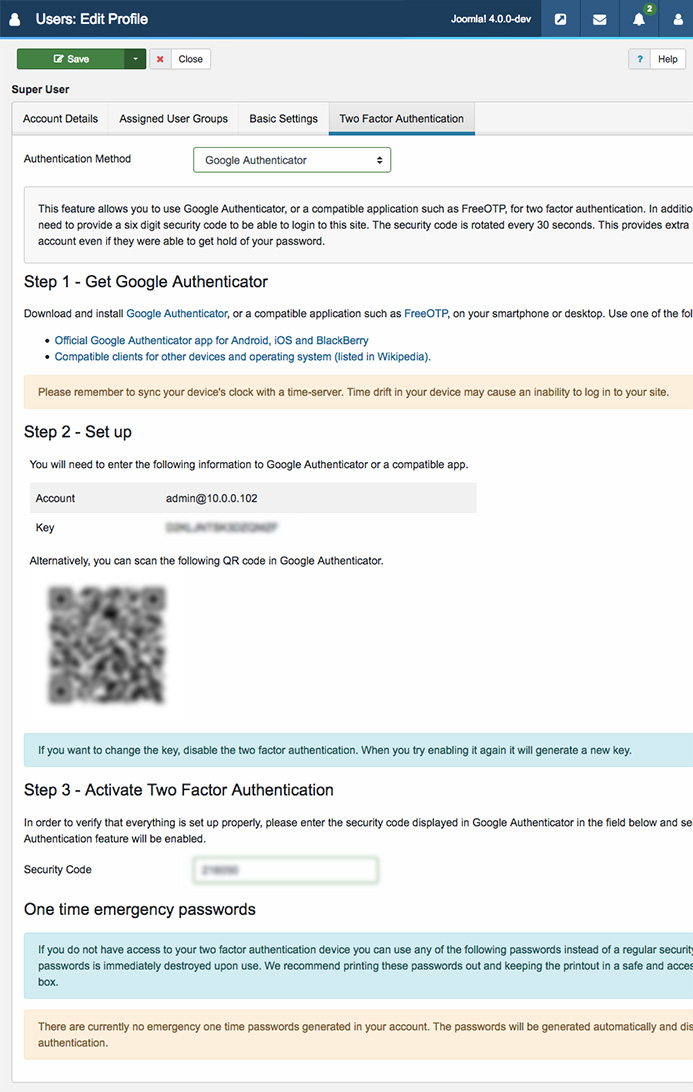
Активируйте Google Authenticator для пользователя
YubiKey Аутентификатор
Если вы выберете YubiKey, вам нужно будет вставить устройство YubiKey в USB-порт вашего компьютера. Выберите поле кода безопасности на панели, затем коснитесь золотого темного квадрата на устройстве YubiKey в течение 1 секунды.
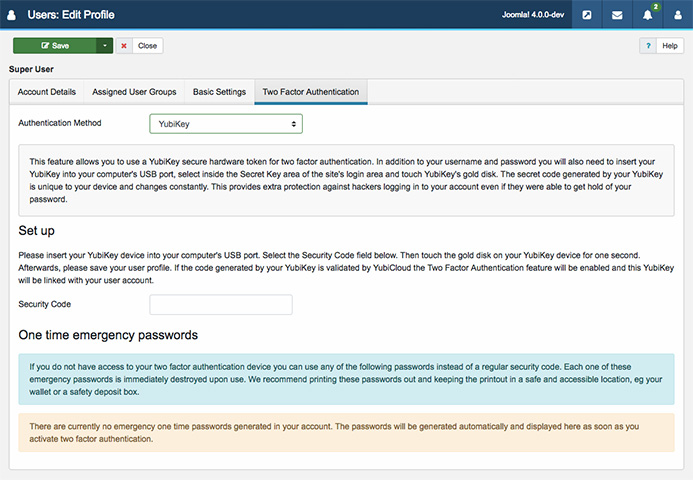
Активировать YubiKey Authenticator для пользователя
Вы можете найти более подробную информацию о двухфакторной аутентификации и включить ее для своей учетной записи на странице профиля пользователя.
Узнайте больше о Joomla 4:
Или поделитесь этой статьей с друзьями
Что такое двухфакторная аутентификация?